8 consejos para aprender a aprender Excel rápidamente
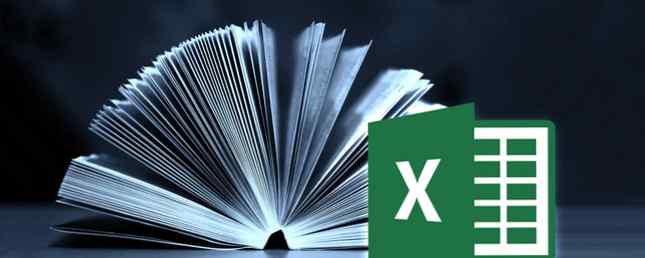
Excel es un programa que mucha gente desconfía, es un software complejo, con mucha funcionalidad que se esconde debajo de la superficie. Es fácil ver por qué los novatos se desaniman por algo tan complicado, pero este potente software bien vale el esfuerzo..
La clave es romper el proceso de aprendizaje. 27 sitios web de aprendizaje fantástico que puede haber perdido 27 sitios web de aprendizaje fantástico que puede haber perdido Muchos sitios web educativos fantásticos que vuelan bajo el radar. Gracias a la amplitud del conocimiento de estos veintisiete sitios, el aprendizaje permanente es un viaje más suave. Lea más en componentes manejables. Es imposible aprender Excel en un día o una semana, pero si se enfoca en comprender los procesos individuales uno por uno, pronto descubrirá que tiene un conocimiento práctico del software..
Ábrete camino a través de estas técnicas, y no pasará mucho tiempo antes de que te sientas cómodo con los fundamentos de Excel. A partir de ahí, estarás en camino de convertirte en un verdadero maestro de hojas de cálculo..
Los basicos
Estas son algunas de las primeras técnicas que necesitará dominar si desea familiarizarse con Excel. Son en gran parte muy simples, pero es importante que esté familiarizado con ellos antes de comenzar a intentar tareas más complejas..
Haciendo matematicas simples
Para comenzar, comience con los problemas matemáticos más básicos que necesitará para ingresar a Excel. Lo primero que debe recordar acerca de técnicas como esta es que Excel espera ver un signo igual primero cuando le está dando un problema a resolver. Ingrese = 10 + 10 en una celda de su hoja de cálculo y presione enter; La celda debe mostrar el número 20..

La suma y la resta se explican por sí mismas, pero deberá usar un asterisco (*) en lugar de un signo de multiplicación y una barra diagonal (/) en lugar de un signo de división.
Utilizando AutoSum
Si recién está comenzando con Excel ¿Necesita ayuda con fórmulas de Excel? 7 recursos para consultar ¿Necesita ayuda con fórmulas de Excel? 7 Recursos para consultar Excel es el estándar de oro de la hoja de cálculo. Si debe usar Excel y, sin embargo, familiarizarse con él, estos recursos lo introducirán rápidamente a lo básico y más. Lea más, esta es una excelente manera de ponerse al día con el uso básico de Funciones. Primero, ingrese dos números cualesquiera en las celdas que están una al lado de la otra, ya sea de lado a lado o arriba y abajo, funciona bien. A continuación, seleccione la celda directamente a la derecha o debajo de esas celdas y navegue hasta Casa > AutoSum.

Esto llenará automáticamente la celda seleccionada con una fórmula SUMA, así que presione Entrar para ejecutarla. Excel sumará los dos números y entregará el resultado en la celda especificada. Al usar el menú desplegable de Autosuma, también puede elegir diferentes funciones matemáticas..
Aplicación de formatos de números
Una vez que sus hojas de cálculo comienzan a volverse un poco más complejas, es probable que contengan diferentes tipos de números; moneda, fechas, porcentajes, y más. Para asegurarse de que puede trabajar con estos datos, vale la pena formatearlos para escribir.
Seleccione los números que desea formatear: tendrá que hacer cada tipo diferente de uno en uno. Busca el Número en la parte superior de la pantalla, y busque el menú desplegable que por defecto General.

Desde allí puede elegir de una lista saludable de formatos de números diferentes. Si buscas más control, selecciona Más formatos de números desde la parte inferior de la lista, y podrás especificar detalles como la cantidad de lugares decimales a usar o tu moneda preferida.
Creando una tabla
Cómo presentar sus datos como una tabla Cómo usar una tabla dinámica de Excel para el análisis de datos Cómo usar una tabla dinámica de Excel para el análisis de datos La tabla dinámica es una de las herramientas más poderosas del repertorio de Excel 2013. Se utiliza con frecuencia para el análisis de grandes datos. Sigue nuestra demostración paso a paso para aprender todo sobre esto. Leer más le permite hacer mucho más con la información disponible, y es muy fácil de configurar. Para comenzar, seleccione la totalidad del conjunto de datos que desea convertir en una tabla, incluidos los encabezados, y haga clic en Análisis rápido Atajo que aparecerá en la esquina inferior izquierda de su selección.

Navegar a la Mesas pestaña y selecciona Mesa. Notará algunas diferencias inmediatas en la apariencia de los datos, y también hay algunos cambios en la forma en que se pueden manipular..

Use los botones de flecha en las celdas de encabezado de la tabla para filtrar puntos de datos particulares u ordénelos de una forma u otra.
Creando un gráfico
Puede hacer una tabla o un gráfico 8 Tipos de gráficos y gráficos de Excel y cuándo usarlos 8 Tipos de gráficos y gráficos de Excel y cuándo usarlos Los gráficos son más fáciles de entender que el texto y los números. Los gráficos son una excelente manera de visualizar los números. Le mostramos cómo crear gráficos en Microsoft Excel y cuándo usar mejor qué tipo. Lea más de la misma manera que crearía una tabla, pero tendrá que considerar cómo desea presentar esos datos con anticipación. Excel puede darle algunos consejos, pero es importante estar al tanto de lo que quiere que logre el gráfico. Con eso en mente, distribuye tus datos y selecciona todo, tal como lo hiciste al crear una tabla.

Desplácese sobre una de las opciones para obtener una vista previa de cómo se verá o seleccione Más para un control adicional sobre el producto terminado.
Técnicas avanzadas
Tarde o temprano, probablemente querrá llevar su uso de Excel al siguiente nivel. La buena noticia es que muchos aspectos de la funcionalidad del software están conectados de alguna manera u otra, lo que significa que aprender una técnica probablemente cosechará beneficios en otro lugar más adelante..
Usando Funciones Manualmente
Una vez que haya dominado la aritmética básica en Excel, es aconsejable comenzar a experimentar con Funciones. Descubrirá una gran variedad de funciones diferentes para realizar diferentes procedimientos, y todas son ligeramente diferentes; sin embargo, trabajar con ejemplos más simples lo ayudará a familiarizarse con las prácticas básicas que se llevan a cabo..
Comencemos usando una de las funciones más básicas 16 Fórmulas de Excel que lo ayudarán a resolver problemas de la vida real. 16 Fórmulas de Excel que lo ayudarán a resolver problemas de la vida real. La herramienta adecuada es la mitad del trabajo. Excel puede resolver cálculos y procesar datos más rápido de lo que puede encontrar su calculadora. Le mostramos las fórmulas clave de Excel y le mostramos cómo usarlas. Leer más incluido en Excel, SUM. Podemos usar esta funcionalidad para sumar una serie de figuras sin hacer el trabajo de piernas nosotros mismos.

Como puede ver arriba, tengo cinco números que me gustaría sumar, así que ingresé mi Función en la celda que se encuentra justo debajo de la lista. Tenga en cuenta que puede ejecutar esta tarea en cualquier lugar de su hoja de cálculo. Dígale al programa exactamente qué celdas está buscando. Puede producir un ejemplo de trabajo escribiendo = SUMA (E1: E5), Pero también hay otras formas de transmitir este comando..
Es posible que desee entrar en la palabra SUMA y abra los corchetes, luego seleccione las celdas manualmente. Puedes hacer esto presionando Controlar Presione la tecla y haga clic en las celdas individuales: arrastrar sobre varias celdas también funciona. Alternativamente, puede escribir referencias de celdas individuales separadas por una sola coma si no son secuenciales.

La ventaja de usar referencias de celda en Funciones en lugar de enteros es que sus resultados se actualizarán en función del contenido de esas celdas. Una vez que tus proyectos de hoja de cálculo comiencen a ser más complejos, esto sin duda será útil..
Integración de formato condicional
En los últimos años, Excel se ha convertido en una poderosa herramienta para crear paneles de control. Visualice sus datos y haga que sus hojas de cálculo sean fáciles de usar con un tablero de Excel. Visualice sus datos y haga que sus hojas de cálculo sean fáciles de usar con un panel de Excel. suficiente para hacer sus datos accesibles. Un panel de control le permite presentar sus datos más importantes en un formato fácil de digerir. Leer más, así como las hojas de cálculo convencionales. La creación de un panel en Excel puede generar grandes beneficios, pero también puede requerir mucho esfuerzo dependiendo de sus necesidades; sin embargo, el formato condicional puede agregar un elemento de la experiencia del panel a una hoja de cálculo estándar y es muy fácil de implementar..
Para estos fines, usaremos el formato condicional para ayudar a proporcionar una forma abreviada visual de algunos datos, así que elija algo que valga la pena poder evaluar de un vistazo si va a probar este. Seleccione esos datos y navegue hasta Casa > Formato condicional.

Obtendrá una gran cantidad de opciones de formato diferentes. Estamos observando porcentajes, por lo que una barra de datos tiene sentido, sin embargo, las escalas de color y los conjuntos de iconos también se pueden usar de manera muy eficaz en circunstancias apropiadas.

Recuerda que puedes controlar aspectos del proceso haciendo clic en Más reglas en el menú desplegable. Si su formato no proporciona suficiente diferenciación para ser inmediatamente claro, considere ajustar un poco las reglas.
Agregar una línea de tendencia a un gráfico
Cualquiera puede crear un gráfico con Excel: el secreto para convertirse en un experto es conocer todas las herramientas que ofrece el software para crear un gráfico que se adapte perfectamente a sus necesidades. Una línea de tendencia es uno de los muchos componentes que puede necesitar reunir para lograr esa tarea..
Esta es una adición que harás en un gráfico una vez que se haya creado, así que crea uno como prueba o usa algo que ya ha sido preparado. Una vez que esté en su lugar, debe hacer clic en el gráfico y luego hacer clic en Elementos del gráfico atajo que está ilustrado por un icono de signo más. Puede agregar una línea de tendencia rápidamente marcando la casilla que se encuentra al lado, o puede hacer clic en la flecha a la derecha para acceder a opciones más detalladas.

El elemento crucial aquí es saber lo que estás tratando de ilustrar. Una línea de tendencia no es una buena adición en muchas situaciones, por lo que es vital que piense en los datos que está tratando de presentar y considere si está agregando algo que vale la pena a su gráfico, o simplemente introduciendo más desorden que distrae de el punto que se está haciendo.
Construye tus habilidades de Excel
Siempre hay más que aprender acerca de Excel, pero aquí hay algunos buenos lugares para comenzar. El sitio de soporte de Microsoft Office es el hogar de una serie de tutoriales claramente presentados sobre todo, desde el uso de alto nivel hasta las tareas más sencillas que puede llevar a cabo..
Alternativamente, Excel Functions proporciona un gran punto de referencia, ya sea un principiante absoluto o un veterano experimentado. Por supuesto, Excel lo ayudará con información sobre herramientas cuando intente ingresar una función, pero es bueno tener un recurso tan completo a la mano, si termina en un enlace.
Finalmente, hay una gran cantidad de excelentes tutoriales de Excel para trabajar en MakeUseOf. Puede aprender a usar el software para aprovechar al máximo su presupuesto familiar. 7 Hojas de Excel útiles para mejorar al instante el presupuesto de su familia. 7 Hojas de Excel útiles para mejorar al instante el presupuesto de su familia. No siempre es fácil configurar un presupuesto familiar. Siete plantillas le darán la estructura que necesita para comenzar. Lea más, vea videojuegos clásicos recreados completamente dentro del programa 6 Juegos icónicos recreados en Microsoft Excel 6 Juegos icónicos recreados en Microsoft Excel Microsoft Excel ahora también puede ayudarlo a postergar. Los juegos de Excel como 2048 son una excelente manera de relajarse entre los números. Y pueden divertirte curiosamente sobre fórmulas avanzadas de Excel. Lea más, o incluso lleve su análisis de datos al siguiente nivel aprendiendo a usar Power BI junto con Excel Microsoft Excel + Power BI = Bliss de análisis de datos Microsoft Excel + Power BI = Bliss de análisis de datos ¿Necesita ayuda para convertir sus datos en algo útil? Power BI de Microsoft puede visualizar sus datos y crear informes automatizados. Le mostramos cómo configurar su primer panel de Power BI. Lee mas .
¿Tiene alguna pregunta sobre sus próximos pasos para dominar Excel? ¿O es usted un usuario experimentado que busca compartir su sabiduría con la próxima generación? Únete a la conversación en la sección de comentarios a continuación..
Explorar más sobre: Microsoft Excel, consejos de estudio.


